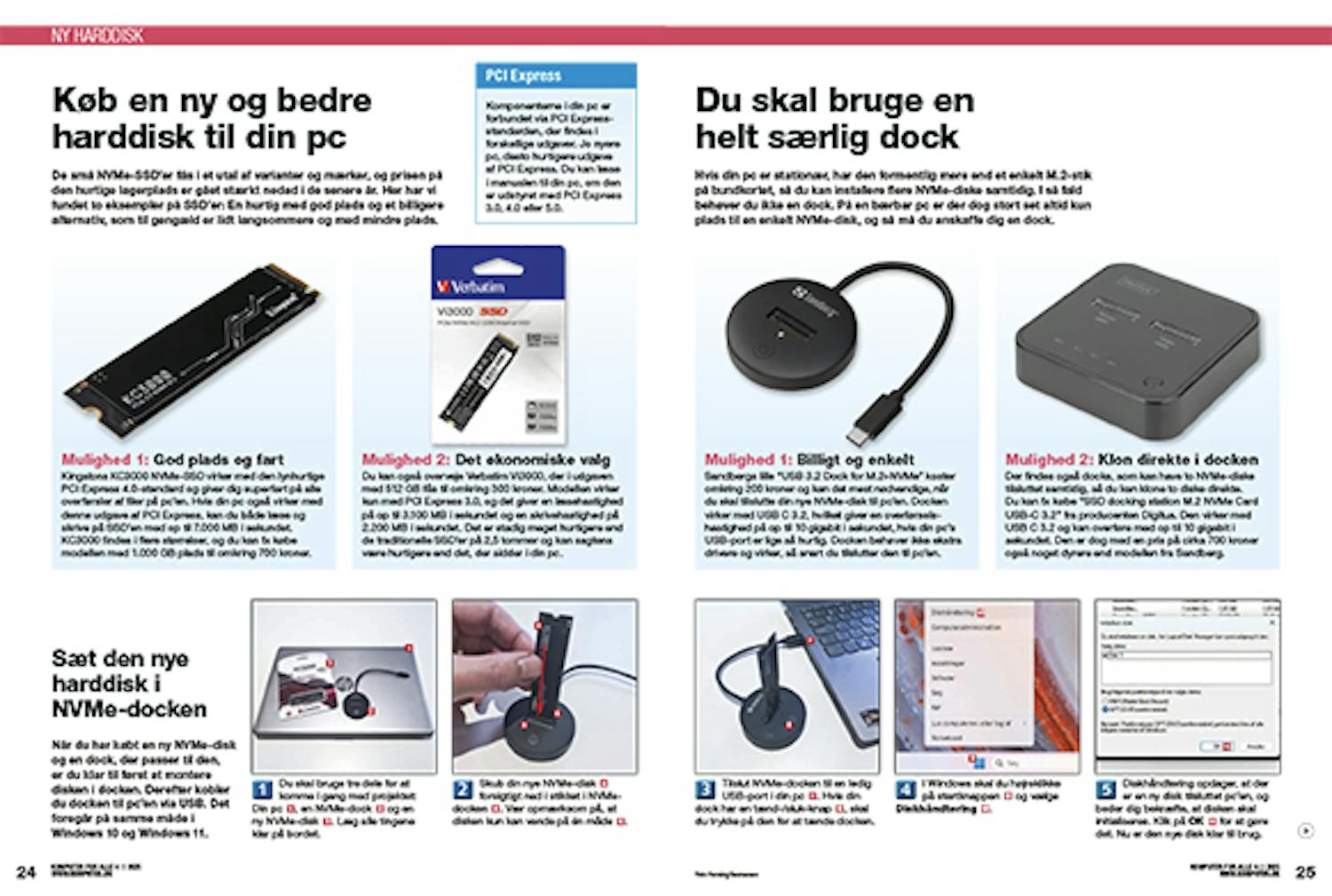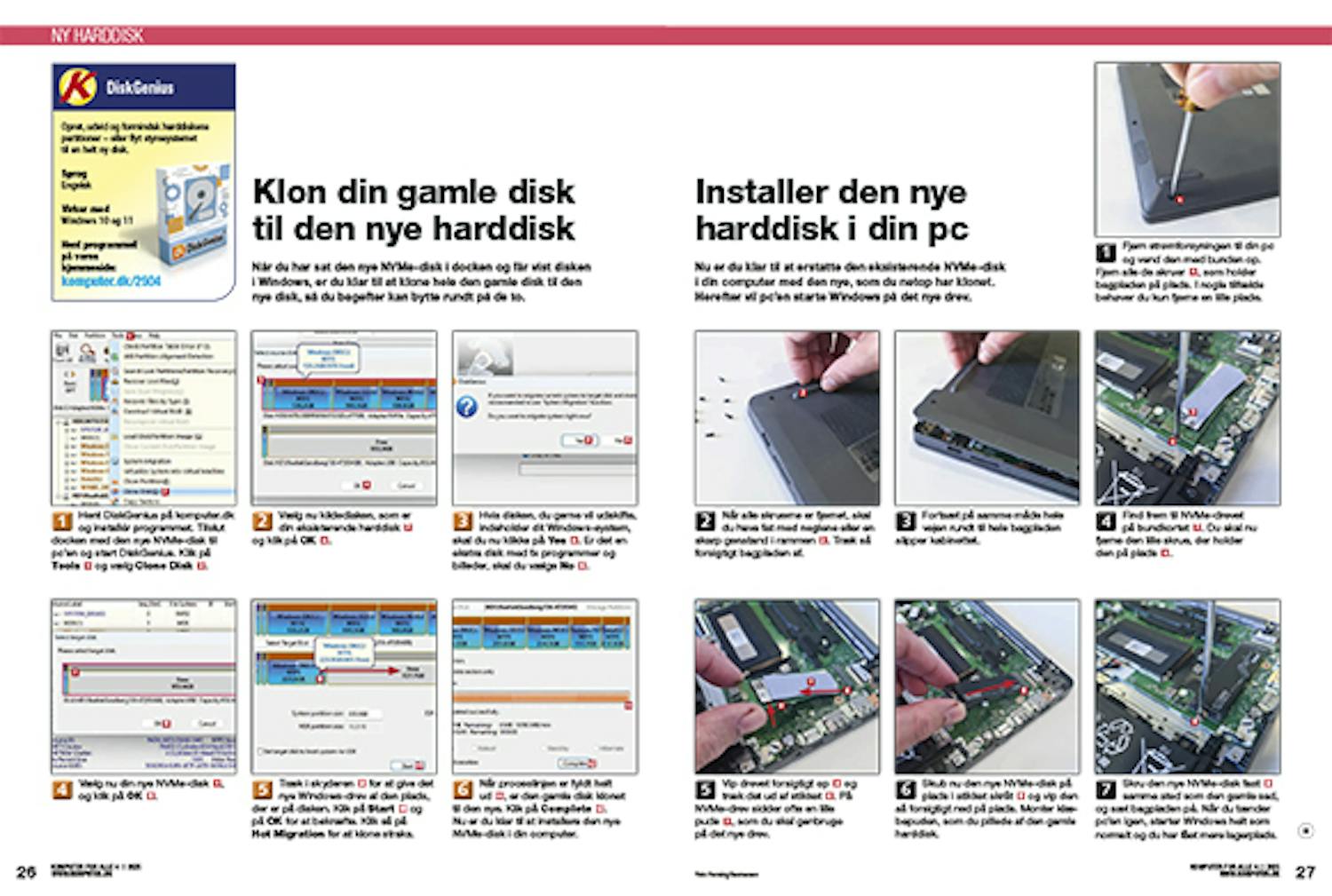Køb en ny og bedre harddisk til din pc
De små NVMe-SSD’er fås i et utal af varianter og mærker, og prisen på den hurtige lagerplads er gået stærkt nedad i de senere år.
Her har vi fundet to eksempler på SSD’er: En hurtig med god plads og et billigere alternativ, som til gengæld er lidt langsommere og med mindre plads.
Du skal bruge en helt særlig dock
Hvis din pc er stationær, har den formentlig mere end et enkelt M.2-stik på bundkortet, så du kan installere flere NVMe-diske samtidig.
I så fald behøver du ikke en dock. På en bærbar pc er der dog stort set altid kun plads til en enkelt NVMe-disk, og så må du anskaffe dig en dock.
Sæt den nye harddisk i NVMe-docken
Når du har købt en ny NVMe-disk og en dock, der passer til den, er du klar til først at montere disken i docken. Derefter kobler du docken til pc’en via USB. Det foregår på samme måde i Windows 10 og Windows 11.
Du skal bruge tre dele for at komme i gang med projektet: Din pc 1, en NVMe-dock 2 og en ny NVMe-disk 3. Læg alle tingene klar på bordet.
Skub din nye NVMe-disk 4 forsigtigt ned i stikket i NVMedocken 5. Vær opmærksom på, at disken kun kan vende på én måde 6.
Tilslut NVMe-docken til en ledig USB-port i din pc 7. Hvis din dock har en tænd-/sluk-knap 8, skal du trykke på den for at tænde docken.
Klon din gamle harddisk til den nye harddisk
Når du har sat den nye NVMe-disk i docken og får vist disken i Windows, er du klar til at klone hele den gamle disk til den nye disk, så du bagefter kan bytte rundt på de to.
Hent program
Klik på linket herunder for at hente DiskGenius fra vores hjemmeside i en gennemtestet og garanteret virusfri udgave:
Hent DiskGenius på komputer.dk og installér programmet. Tilslut docken med den nye NVMe-disk til pc’en og start DiskGenius. Klik på Tools 1 og vælg Clone Disk 2.
Hvis disken, du gerne vil udskifte, indeholder dit Windows-system, skal du nu klikke på Yes 5. Er det en ekstra disk med fx programmer og billeder, skal du vælge No 6.
Træk i skyderen 9 for at give det nye Windows-drev al den plads, der er på disken. Klik på Start 10 og på OK for at bekræfte. Klik så på Hot Migration for at klone straks.
Installer den nye harddisk i din pc
Nu er du klar til at erstatte den eksisterende NVMe-disk i din computer med den nye, som du netop har klonet. Herefter vil pc’en starte Windows på det nye drev.
Fjern strømforsyningen til din pc og vend den med bunden op. Fjern alle de skruer 1, som holder bagpladen på plads. I nogle tilfælde behøver du kun fjerne en lille plade.
Når alle skruerne er fjernet, skal du have fat med neglene eller en skarp genstand i rammen 2. Træk så forsigtigt bagpladen af.
Find frem til NVMe-drevet på bundkortet 3. Du skal nu fjerne den lille skrue, der holder den på plads 4.
Vip drevet forsigtigt op 5 og træk det ud af stikket 6. På NVMe-drev sidder ofte en lille pude 7, som du skal genbruge på det nye drev.
Skub nu den nye NVMe-disk på plads i stikket skråt 8 og vip den så forsigtigt ned på plads. Monter klæbepuden, som du pillede af den gamle harddisk.